So richten Sie die Textnachrichtenweiterleitung auf Ihrem Mac oder iPad ein

Wir lieben Apples Continuity-Funktionen, einschließlich der Möglichkeit, Anrufe und Textnachrichten von Ihrem iPhone auf Ihrem Mac oder iPad zu empfangen. Wenn Sie Textnachrichten jedoch automatisch an Ihren Mac oder Ihr iPad weiterleiten möchten, müssen Sie diese erst einrichten.
Das Weiterleiten von Textnachrichten funktioniert hervorragend, da Sie nicht auf Ihrem iPhone kommunizieren müssen, um über Text zu kommunizieren. Alle Textnachrichten, die auf Ihrem iPhone ankommen, werden automatisch über die Nachrichten App an Ihren Mac oder iPad weitergeleitet.
RELATED: Wie man Macs und iOS Geräte nahtlos mit Continuity zusammenarbeitet
An dieser Stelle ist es Ähnlich wie bei der Verwendung von Instant Messaging tippen und tippen Sie einfach so, als ob Sie das Telefon verwenden und Nachrichten werden weiterhin per Text gesendet und empfangen.
Um die Textnachrichtenweiterleitung einzurichten, öffnen Sie zunächst die "Einstellungen" auf Ihrem iPhone , dann tippen Sie auf "Nachrichten". Tippen Sie dann auf "SMS-Weiterleitung", damit Textnachrichten auf anderen Geräten gesendet und empfangen werden können, die an Ihrem iMessage-Konto angemeldet sind. <
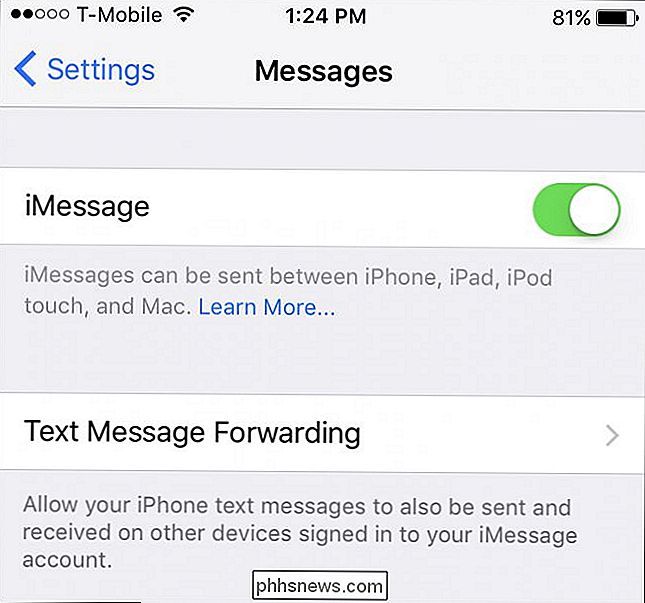
In diesem Beispiel sind zwei weitere Geräte für die SMS-Weiterleitung verfügbar. Wir tippen auf unseren Mac, um ihn einzuschalten, und als nächstes müssen wir prüfen, ob dieses Gerät zugelassen ist.
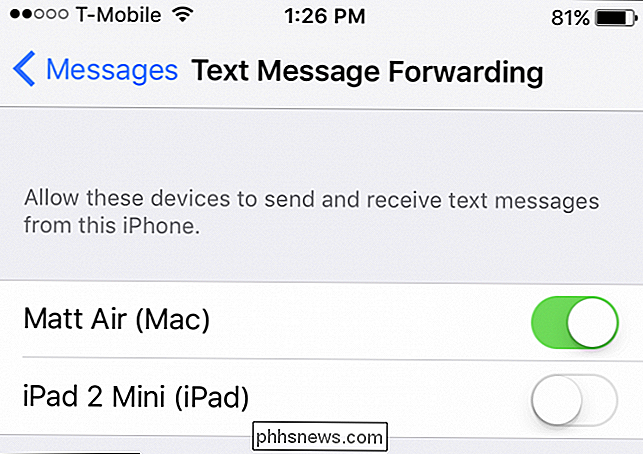
Jedes Gerät, das die Textnachrichtenweiterleitung aktiviert, muss auf Ihrem iPhone überprüft werden.
Auf unserem Mac sind die Nachrichten In der App wird ein Dialogfeld angezeigt, in dem Sie angeben, dass Sie zum Senden und Empfangen von iPhone-Textnachrichten einen Code auf Ihrem iPhone eingeben müssen.
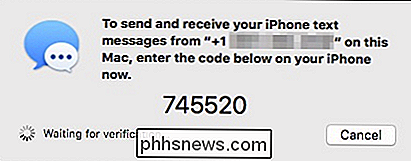
Geben Sie den Code ein, den Ihnen die Nachrichten-App auf Ihrem iPhone bietet.
In ähnlicher Weise eine Nachricht erscheint auf Ihrem iPhone und fordert Sie auf, den auf Ihrem Mac angezeigten Code einzugeben. Wenn Sie den Code eingeben und auf die Schaltfläche "Zulassen" tippen, werden alle Textnachrichten, die auf unserem iPhone ankommen, ebenfalls an unseren Mac weitergeleitet.
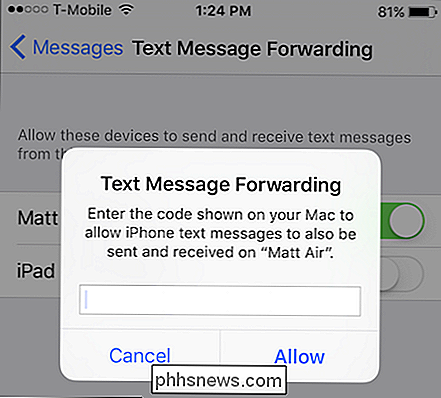
Geben Sie den auf Ihrem Mac oder iPad angezeigten Code ein, um die Einrichtung abzuschließen process.
Also, wenn wir mit unserem Macbook an etwas arbeiten und unser iPhone im anderen Raum ist, werden nicht nur wichtige Texte fehlen, die ankommen, sondern wir können auch ohne sie antworten tatsächlich mit dem iPhone!
Wenn Sie andere Geräte haben, an die Sie Textnachrichten weiterleiten möchten, wiederholen Sie diesen Vorgang für jeden einzelnen. Auf der anderen Seite, wenn Sie SMS-Weiterleitung deaktivieren möchten, dann kehren Sie einfach zu den Nachrichteneinstellungen auf Ihrem iPhone und deaktivieren Sie alle oder alle Geräte, die Sie zuvor erlaubt.
Wir hoffen, dass Sie diesen Artikel hilfreich gefunden haben und in Kürze sein werden Nutzen Sie all die wunderbaren Funktionen, die Continuity bietet. Sollten Sie Kommentare oder Fragen haben, die Sie gerne mitgestalten möchten, hinterlassen Sie Ihr Feedback in unserem Diskussionsforum.

OTT Leitfaden zur Sicherung Ihres digitalen Lebens nach dem Tod
Wenn es um die digitale Welt geht, weiß ich als Einziger in meiner Familie viel darüber. Leider benutzt meine Frau nur ihr iPhone für E-Mail, Facebook, Chat und Spiele. Das ist alles. Ich, auf der anderen Seite, verwalte alles andere im Zusammenhang mit dem Internet oder Computer. Ich verwalte unser Online-Banking, Investitionen und Kreditkarten.Ic

Wie behebt man HomeKit "Adresse wird nicht mit iCloud registriert" Fehler
Während Apple das HomeKit Smarthome Framework stark verbessert hat, gibt es immer noch mehr als ein paar Geister in der Maschine. Schauen wir uns an, wie man den extrem frustrierenden Fehler "Adresse ist nicht mit iCloud registriert" verbannt, um Ihr System wieder hochzufahren. Was ist mit diesem Fehler?



